Atunci când adăugați o pagină modernă la un site, adăugați și particularizați părți web, care sunt blocurile componente ale paginii. Acest articol descrie partea web Linkuri rapide.
Notă: Anumite funcționalități sunt prezentate treptat organizațiilor care au optat pentru programul Lansare pentru audiență specifică. Acest lucru înseamnă că este posibil să nu vedeți încă această caracteristică sau că ea poate arăta diferit de ceea ce este descris în articolele de ajutor.
Cu linkuri rapide, puteți "fixa" elemente la pagină, pentru acces ușor.
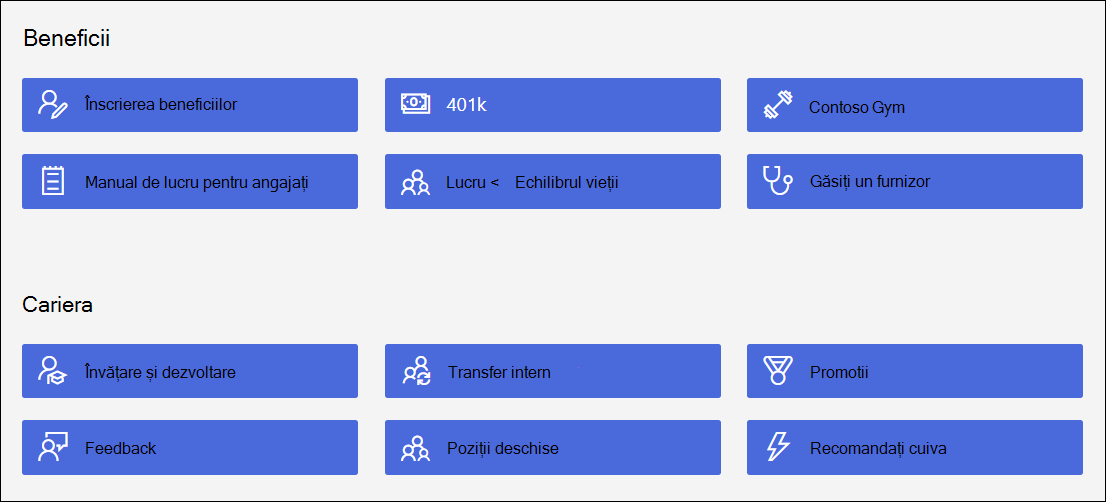
Ce doriți să faceți?
Adăugarea părții web Linkuri rapide
-
Dacă pagina nu este deja în modul de editare, selectați Editare în partea din dreapta sus a paginii.
-
Treceți cu mouse-ul deasupra sau dedesubtul unei părți web existente și veți vedea o linie cu un + încercuit, ca aici:

-
Selectați

-
Tastați peste titlul Linkuri rapide pentru a vă adăuga propriul titlu.

-
Faceți clic pe opțiunile de aspect de deasupra linkurilor rapide pentru a selecta aspectul.
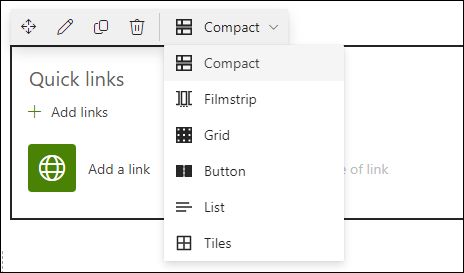
-
Selectați butonul Editați partea web

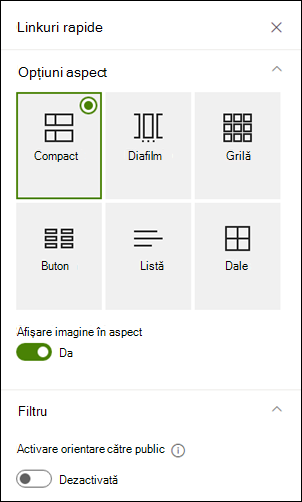
Compact
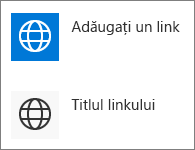
Aspectul compact este proiectat pentru a afișa pictograme la 48 x 48 px.
Filmstrip
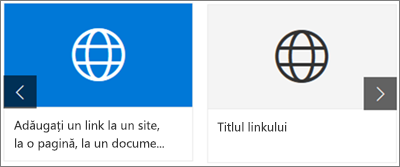
Aspectul Filmstrip este proiectat să afișeze imagini de la 212 la 286 px în lățime, cu un raport de aspect de 9/16, în cazul în care înălțimea este 9 și lățimea este 16.
Grilă
numaiSharePoint
Buton
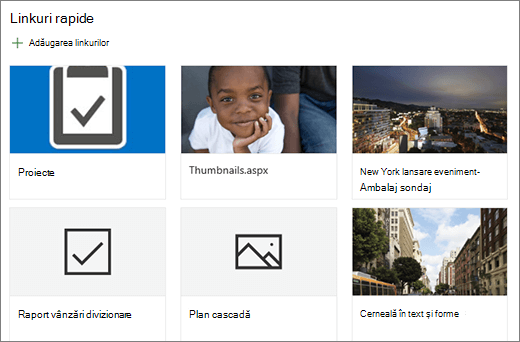
numaiSharePoint
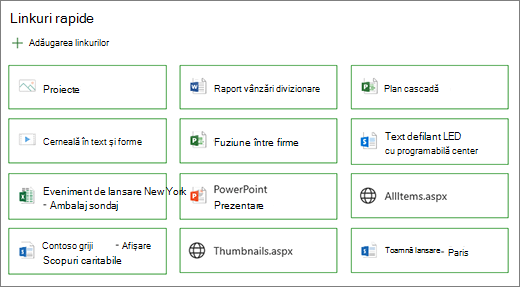
Listă
numaiSharePoint
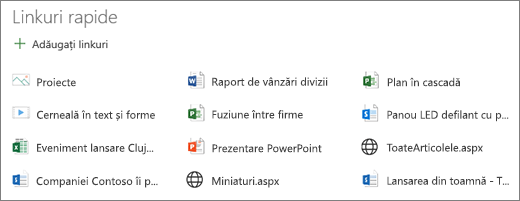
Cadre
numaiSharePoint
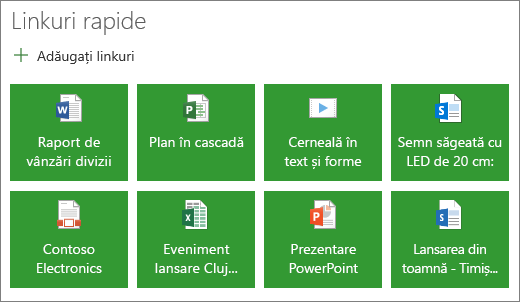
Adăugarea linkurilor
-
Selectați + Adăugare.
-
Alegeți un fișier recent sau obțineți un fișier sau o imagine dintr-una dintre următoarele locații:
-
Imagini bursiere furnizate de Microsoft
-
Un site
-
Contul dvs. OneDrive
-
Computerul dvs.
-
Un link
-
Dacă organizația dvs. a specificat un set de imagini aprobate, veți putea alege dintre cele setate sub Organizația dvs.
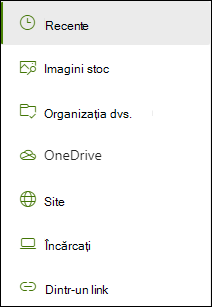
Note:
-
Căutarea web utilizează imagini Bing care utilizează licența Creative Common. Sunteți responsabil pentru revizuirea licențierii pentru o imagine înainte de a o insera pe pagina dvs.
-
Dacă sunteți Admin SharePoint și doriți să aflați cum să creați o bibliotecă de active pentru organizația dvs., consultați Crearea unei biblioteci de active de organizație.
-
Dacă sunteți administrator SharePoint, vă recomandăm să activați o rețea de distribuire a conținutului (CDN) pentru a îmbunătăți performanța de obținere a imaginilor. Aflați mai multe despre REȚELE CDN.
-
-
-
Selectați imaginea, pagina sau documentul și selectați Inserare.
-
În caseta de instrumente din partea dreaptă, veți avea opțiuni pentru fiecare link. Opțiunile depind de setările pe care le-ați ales pentru aspect. De exemplu, dacă alegeți Afișare descrieri pentru un aspect de listă, puteți adăuga o descriere pentru linkul individual. Alte tipuri de opțiuni pentru linkuri individuale, în funcție de opțiunile de aspect, includ modificarea imaginii, pictogramele de formatare, adăugarea descrierilor și adăugarea textului alternativ.
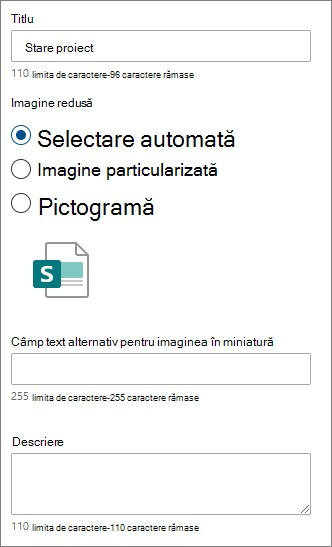
Editare linkuri
-
Dacă pagina nu este deja în modul de editare, selectați Editare în partea din dreapta sus a paginii.
-
Treceți cu mouse-ul peste elementul pe care doriți să-l editați, apoi selectați Editați creionul elementului în partea de jos a elementului pe care doriți să-l editați.
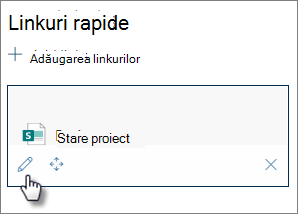
Aceasta va deschide caseta de instrumente pentru elementul respectiv, unde veți avea opțiuni pentru linkul respectiv. Opțiunile depind de setările pe care le-ați ales pentru aspect. De exemplu, dacă alegeți Afișare descrieri pentru un aspect de listă, puteți adăuga o descriere pentru linkul individual. Alte tipuri de opțiuni pentru linkuri individuale, în funcție de opțiunile de aspect, includ modificarea imaginii, pictogramele de formatare, adăugarea descrierilor și adăugarea textului alternativ.
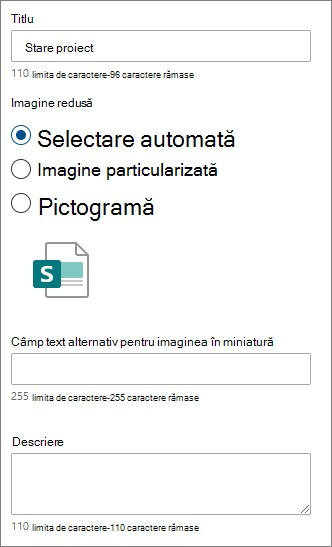
-
Pentru a elimina linkuri, selectați pictograma coș de gunoi

-
Pentru a reordona linkuri, glisați și fixați elemente în poziții noi utilizând pictograma Mutare

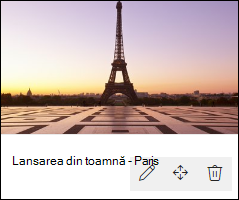
Notă: Nu puteți reordona linkurile din aspectul Rolă de filme.
Orientare către public
Utilizând orientarea către public, puteți promova linkuri către anumite grupuri de persoane. Acest lucru este util atunci când doriți să prezentați informații care sunt relevante mai ales pentru un anumit grup de persoane. De exemplu, puteți direcționa linkuri pentru informații specifice despre proiect către membrii echipei și participanții direct interesați din proiect. Pentru a utiliza orientarea către public, trebuie mai întâi să activați orientarea către public în panoul de proprietăți al părții Web, apoi să editați fiecare link rapid pentru a specifica audiența de țintit.
Notă: Dacă ați selectat un grup de audiență pe care l-ați creat sau modificat recent, poate dura un timp pentru a vedea țintirea aplicată pentru acel grup.
Activare orientare către public
-
Dacă pagina nu este deja în modul de editare, selectați Editare în partea din dreapta sus a paginii și selectați partea web Linkuri rapide.
-
Selectați butonul Editați partea web

-
În secțiunea Filtrare , glisați comutatorul pentru Activați direcționarea publicului la Activat.
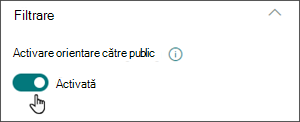
Setarea audiențelor țintă pentru fiecare link
-
Dacă pagina nu este deja în modul de editare, selectați Editare în partea din dreapta sus a paginii și selectați partea web Linkuri rapide.
-
Treceți cu mouse-ul peste linkul pe care doriți să-l editați, apoi selectați Editați creionul elementului în partea de jos a elementului pe care doriți să-l editați.
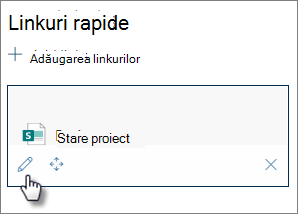
-
Sub Audiențe, tastați sau căutați grupurile pe care doriți să le țintiți.
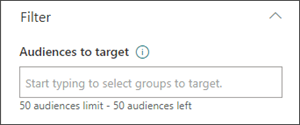
Pe pagină, în timp ce vă aflați în modul de editare, puteți vedea ce linkuri au audiențe selectate căutând pictograma audiență 
După ce este publicată pagina, orientarea către public va avea efect.










